Frontier to amerykańska firma, która świadczy usługi telekomunikacyjne i szerokopasmowe, a także telewizję cyfrową.
Na początku (założonym w 1935 r.) Frontier działał tylko na obszarach wiejskich, ale w międzyczasie zmieniło się to. Dziś działa w dużych miastach i ma 3 000 000 użytkowników w Stanach Zjednoczonych (obecnych w 30 stanach USA).

Jeśli jesteś użytkownikiem routerów Frontier lub zamierzasz zostać klientem Frontier Internet w przyszłości, przeczytaj ten artykuł i naucz się przydatnej umiejętności. Kto wie, kiedy będziesz tego potrzebować?
Pokażemy Ci, jak zresetować router graniczny i podamy instrukcje krok po kroku (ta procedura jest szczególnie ważna w sytuacji, gdy zapomnisz hasło routerów). Ponadto szczegółowo wyjaśnimy różnicę między resetem a ponownym uruchomieniem.
Co to jest reset routera?
Każda osoba, która kiedykolwiek miała kontakt z urządzeniami elektronicznymi, zna termin resetowany. Reset to proces, który usunie wszystkie ustawienia wykonane na routerze i przywróci je do ustawień fabrycznych.
Zapomnienie hasła routera nie jest rzadkie i zdarza się bardzo często. Dobrze jest wiedzieć, że w takiej sytuacji zresetowanie routera rozwiązuje problem, ponieważ pozwoli ci się ponownie połączyć. Podczas ponownego połączenia należy użyć domyślnych poświadczeń (możesz następnie ustawić nowe hasło Wi-Fi ). Bardzo łatwo znajdziesz domyślne poświadczenia - znajdują się one z tyłu routera.
Bardzo często słyszysz także takie terminy, jak: Reset Factory, Master Reset i Hard Reset. Wszystkie odnoszą się do resetowania.
Co to jest ponowne uruchomienie routera?
Jeśli masz pewne problemy z urządzeniem (gdy nie działa tak, jak powinno), najprostszą rzeczą, którą możesz rozwiązać problem, jest wyłączenie go, poczekanie kilku sekund, a następnie włączenie go ponownie. Z pewnością wypróbowałeś to już na telefonie, komputerze itp.
Ta procedura nazywa się ponownym uruchomieniem. Jest wykonywany na wielu urządzeniach, w tym w routerze.
Procedura restart:
- Odłącz router od źródła zasilania.
- Poczekaj na co najmniej 10 sekund, a następnie podłącz go ponownie.
Kiedy zastosować restart?
- Internet nieustannie się rozłącza .
- Internet działa wolniej niż powinien .
- Za każdym razem, gdy zauważysz problem z połączeniem.
Wszystkie ustawienia niestandardowe (hasło Wi-Fi, nazwa sieci i wszystkie inne ustawienia, które wykonałeś) pozostaną takie same po ponownym uruchomieniu. Jedyną zmianą, którą powinieneś zauważyć po ponownym uruchomieniu, jest to, że połączenie internetowe działa poprawnie.
Od czasu do czasu, nawet gdy wszystko jest w porządku, zaleca się ponowne uruchomienie routera zapobiegawczo.
Poniższe synonimy odnoszą się do restart - cykl mocy lub miękki reset.
Różnica między resetem a ponownym uruchomieniem
Bardzo często terminy resetowania i ponowne uruchomienie są zdezorientowane, a nawet używane zamiennie. Chociaż naprawdę brzmią podobnie, są to dwie różne procedury i musisz znać różnicę, a także kiedy zastosować jedną lub drugą.
Aby ułatwić odróżnienie resetowania od ponownego uruchomienia, pamiętaj o następujących definicjach:
- RESET - Usuwa wszystkie ustawienia i zwraca je do ustawień fabrycznych (ustawienia wprowadzone przez użytkownika, takie jak hasło Wi -Fi, nazwa sieci itp., Zostaną usunięte i zresetowane do wartości domyślnych). To zrobione za pomocą przycisku resetowania.
- Ponowne uruchom - wykonywane przez wyłączenie routera, a następnie ponownie włączając go. Ustawienia wprowadzone przez użytkownika pozostają dokładnie takie same.
Zresetuj router graniczny
Resetowanie routera jest bardzo proste, a jednocześnie bardzo przydatne procedura, szczególnie w sytuacji, gdy zapomnisz hasło do routera. Wykonaj następujące kroki, aby wykonać reset:
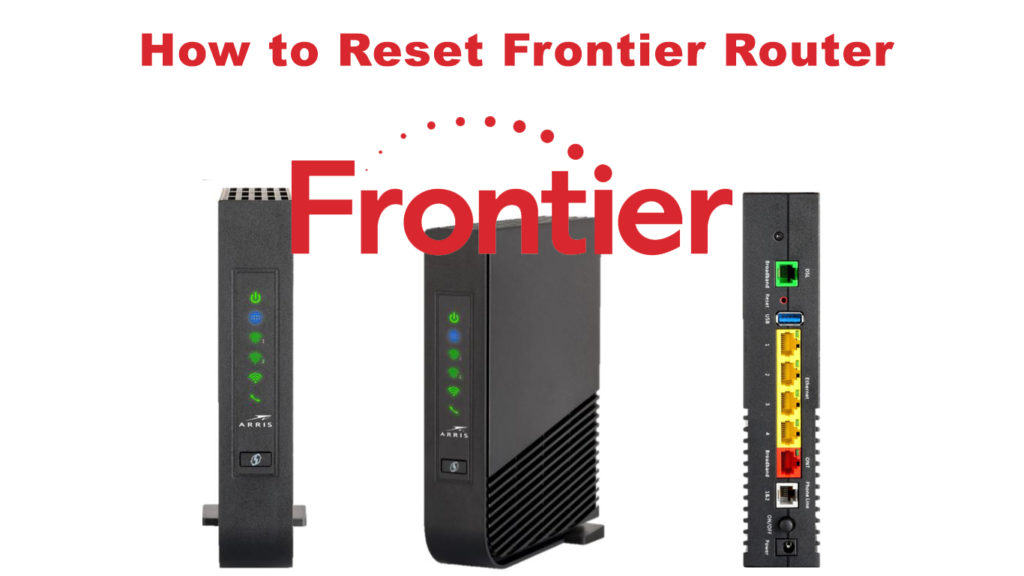
- Znajdź przycisk resetowania, który zwykle znajduje się na tylnym panelu routera.
- Przycisk znajduje się wewnątrz małego otworu (zobaczysz reset etykiety), więc użyj ostrego obiektu (jak klips papierowy), aby go nacisnąć. (W niektórych modelach routerów granicznych ten przycisk nie ma w otworze - to faktyczny przycisk fizyczny).
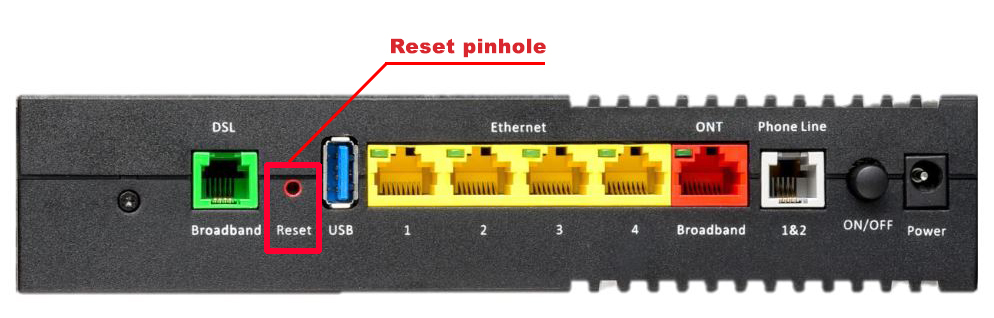
- Po zlokalizowaniu go użyj klipu papierowego, aby nacisnąć i przytrzymać przycisk przez co najmniej 10 sekund, a następnie zwolnij go (gdy zobaczysz migające światła LED). Rozpocznie się proces resetowania.
- Wreszcie, gdy pojawia się światło internetowe, proces resetowania jest zakończony.
- Po zakończeniu resetowania zostaniesz zalogowany. Aby połączyć się z Wi-Fi, użyjesz domyślnego hasła Wi-Fi. Aby zalogować się do ustawień routera Frontier, będziesz musiał również użyć domyślnej nazwy użytkownika i hasła.
Uwaga: Znajdziesz domyślne poświadczenia z tyłu routera.
Wniosek
Z pewnością ważne jest, aby użytkownicy routera wiedzieli, jak sami zresetować router, zwłaszcza gdy hasło jest zapomniane. Należy jednak pamiętać, że po zresetowaniu musisz zalogować się do routera Frontier i ponownie skonfigurować wszystkie jego ustawienia, które mogą zająć trochę czasu, więc radzimy zapisać hasło gdzieś i zachować je w bezpiecznym miejscu.
